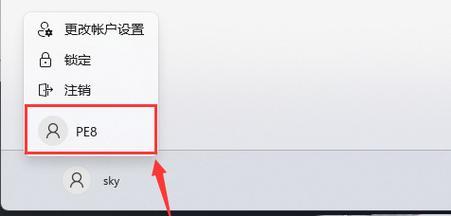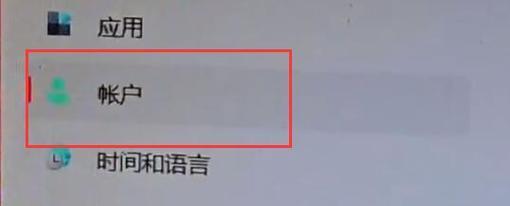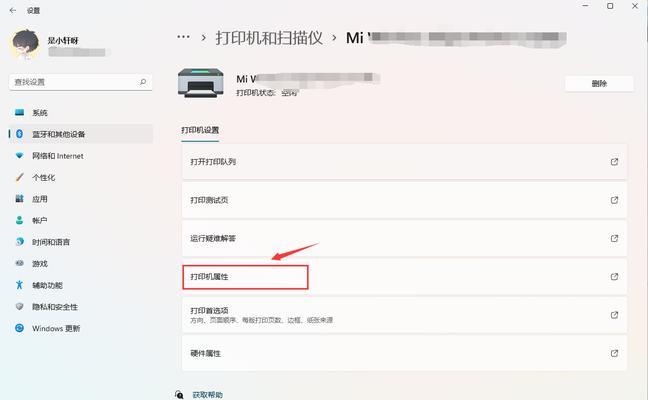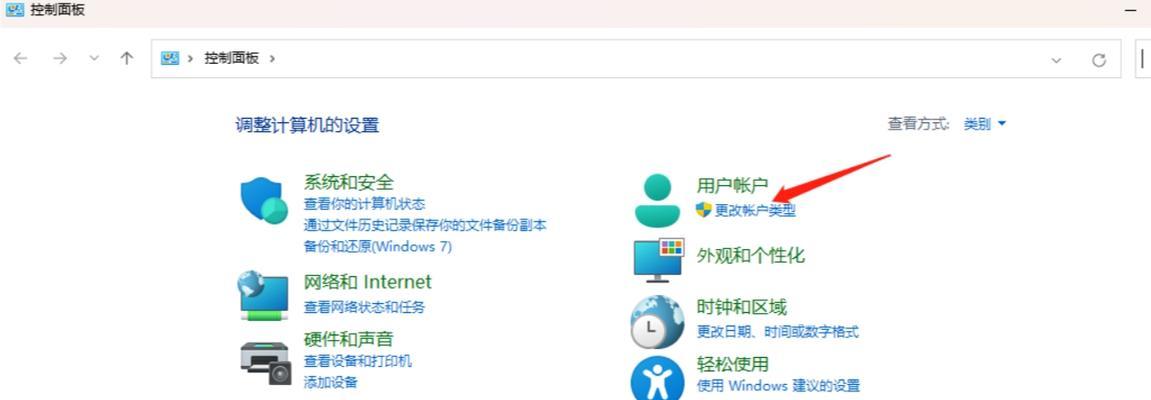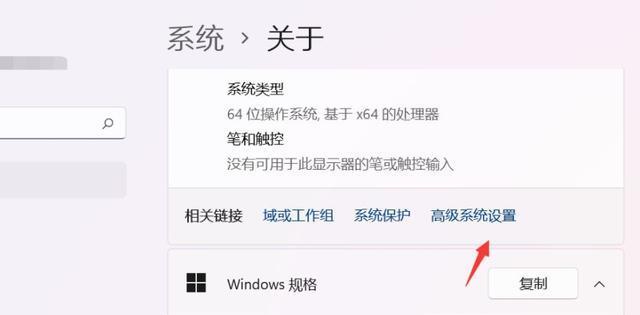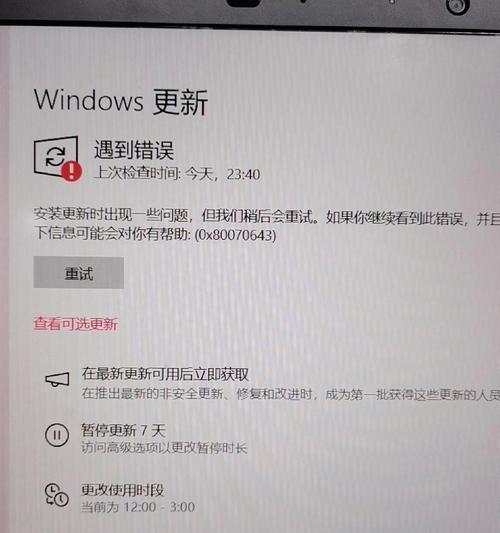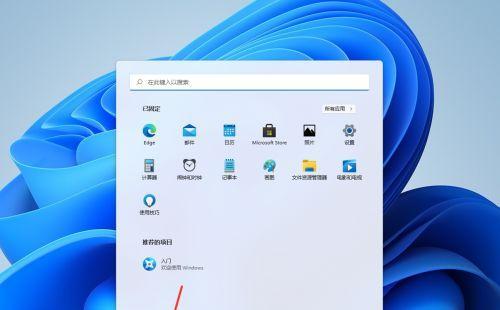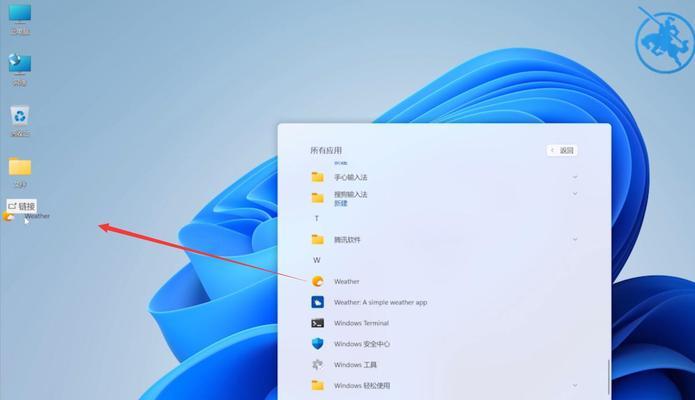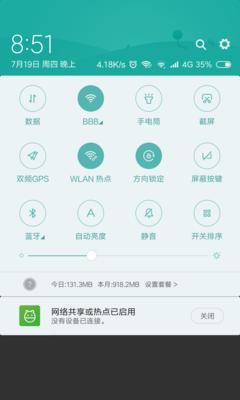win11如何使用本地账户登录?本地账户登录的好处是什么?
随着Windows11的推出,微软在安全性、用户体验及个性化方面做出了重大改进。但对于一些用户而言,他们更偏爱使用传统的本地账户来登录系统,这可能是因为本地账户的独立性和隐私保护。本文将带你一步步了解在Windows11中如何设置和使用本地账户登录,并探讨使用本地账户的好处。
一、Windows11设置本地账户登录的步骤
1.进入设置
你需要打开Windows11系统的“设置”应用。这可以通过点击任务栏右下角的“通知中心”图标,然后选择“所有设置”实现,或者使用快捷键Win+I打开。
2.进入账户设置
在“设置”菜单中,选择“账户”选项,这将引导你至账户管理界面。
3.访问家庭组与其他用户
在账户页面中,向下滚动至“家庭组与其他用户”部分。
4.添加其他用户
点击“添加其他用户”按钮,在弹出的页面中选择“我无需Microsoft账户即可登录”。
5.创建本地账户
按照屏幕指示填写新用户信息。这包括用户名、密码以及密码提示。完成这些步骤后,系统会创建一个新的本地用户账户。
6.登录测试
重启计算机或切换用户,就可以使用新创建的本地账户登录系统了。
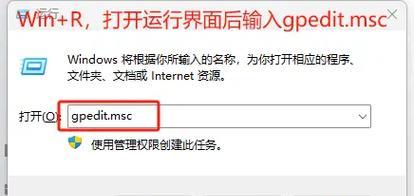
二、使用本地账户的好处
1.数据隐私
使用本地账户的最大优势之一在于隐私保护。本地账户不会同步你的数据到云端,这对于不想让个人信息存储在远程服务器上的用户来说,是一个重要的考虑因素。
2.安全性
虽然所有账户类型都可能遭受攻击,但本地账户不依赖于外部服务器,因此在某些情况下可能更加安全。没有网络连接,黑客需要直接访问你的计算机才能尝试破解本地账户。
3.系统性能
本地账户不涉及云同步和数据同步服务,这可能在某些情况下会减少对计算机资源的占用,从而提升系统性能。
4.简化管理
对于家庭用户或单机用户,管理本地账户通常会比管理在线账户更简单,因为不需要记住额外的密码或处理账户恢复问题。
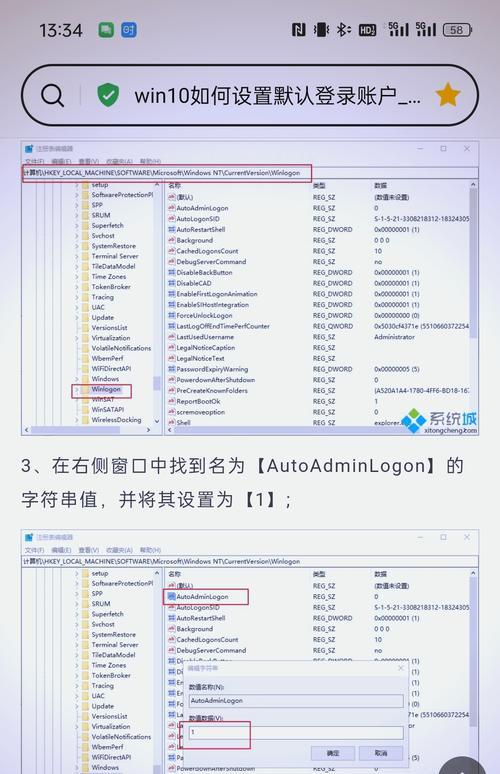
三、常见问题与实用技巧
1.如何从本地账户切换回Microsoft账户?
在“设置”→“账户”中,选择“邮箱与账户”,点击你的本地账户,然后选择“改为Microsoft账户”。
2.本地账户和Microsoft账户有什么区别?
本地账户仅在你的电脑上存在,而Microsoft账户则与在线服务(如OneDrive、Outlook等)相关联。
3.使用本地账户登录会影响Windows11的更新和功能吗?
不会,Windows11的所有更新和功能在本地账户下都可以正常使用,只是不会自动同步在线数据。
4.如何管理孩子在本地账户上的使用时间?
即使在使用本地账户的情况下,你仍然可以在“设置”→“家庭组与其他用户”中启用家庭安全设置,以管理孩子的使用时间。
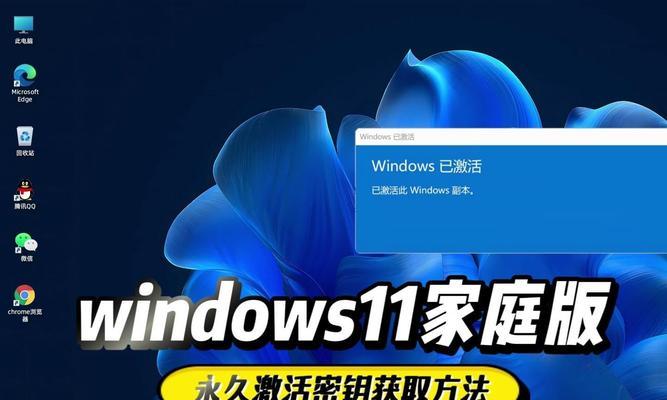
结语
通过以上步骤,我们可以看到在Windows11中设置和使用本地账户登录既简单又高效。这不仅为用户提供了更多的隐私保护,还满足了对系统控制和安全性的需求。考虑到不同用户对账户类型的偏好,本地账户是一个值得考虑的选项。希望本文能帮助您更好地利用Windows11,并根据自己的需求做出最合适的账户选择。
版权声明:本文内容由互联网用户自发贡献,该文观点仅代表作者本人。本站仅提供信息存储空间服务,不拥有所有权,不承担相关法律责任。如发现本站有涉嫌抄袭侵权/违法违规的内容, 请发送邮件至 3561739510@qq.com 举报,一经查实,本站将立刻删除。
- 站长推荐
- 热门tag
- 标签列表